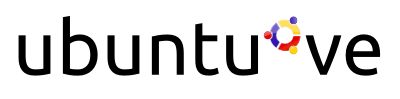
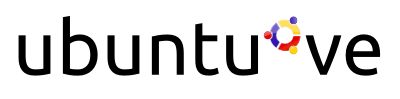
Primero que nada debes leer el codigo de conducta y estar de acuerdo con las responsabilidades, puedes ver la ultima version la cual es la 1.1 en la pagina de Launchpad o leerlo en la versión español que realizamos para usted. Si realmente te encuentras de acuerdo con lo leído (el Codigo de Conducta) y estás dispuesto a seguirlo y respetarlo, deberás descargar una copia dando click en "Download This version" en la parte inferior de la pagina y guardarlo en tu directorio home (carpeta personal), fijate que es un archivo llamado UbuntuCodeofConduct-1.1.txt. Si utilizas Ubuntu, y la mayoría de otros sistemas operativos basados en Linux, GPG ya debe estar instalado y listo para usar. En cualquier caso si crees que no esta instalado teclea en la terminal: sudo apt-get install gnupg
Creando tu llave GPG Paso 1:
Abre una terminal y escribe:
gpg --gen-key
Paso 2: GPG nos hara una serie de preguntas sobre el tipo de llave que queremos generar. No te preocupes si no sabes que hacer, Sigue los siguientes pasos para elegire las opciones por defecto cada vez que te pregunte. La primera pregunta habla sobre el tipo de llave que quieres generar. Presiona Enter para elegir la opcion por defecto.
Paso 3: Presiona Enter de nuevo, para seleccionar el tamaño de la llave por defecto.
Paso 4: Puedes optar por establecer una fecha de expiracion para tu llave. Las fechas de expiracion son útiles si estas tratando de contenido delicado. Presiona Enter para elegir una llave sin fecha de expiracion, a continuacion presiona y sigue presionando Enter para confirmar.
Paso 5: Para ayudar a identificar tu llave, GPG conbina tu nombre, direccion de correo y cualquier comentario que elijas. Introdusca su nombre cuando te lo solicite y continua presionando Enter. Paso 6: Introdusca su direccion de correo con la que te gustaria usar tu cuenta de Launchpad, luego presiona Enter.
Paso 7: Opcionalmente, puedes agregar un comentario, algo como: Mi llave OpenPGP principal, continua presionando Enter.
Paso 8: GPG te mostrara tu ID propuesto para tu llave. Por ejemplo: You selected this USER-ID: "Matthew Revell (Mi llave OpenPGP principal) " Si estas de acuerdo con tu ID, Presiona la letra V (de (V)ale), continua presionando Enter.
Paso 9: Debes proteger tu llave con una buena contraseña, Introduce una y confirma, Procura que sea una contraseña dificil de adivinar para otras personas pero que tu puedas memorizar facilmente. {i} Importante: Si olvidas la contraseña no habra manera de recuperarla y tu llave GPG te sera unitil.
Paso 10: GPG ahora generara tu llaves. Para aumentar la fuerza de tu llaves, debe escribir al azar en el teclado. Esto da a GPG datos adicionales aleatorios para generar tu llave.
Nota: Si GPG no te genera la contraseña de inmediato y te dice que necesita mas bytes aleatorios para generar la llave, es recomendable dejar abierta la terminal y trabajar en otra cosa (abrir nuevas ventanas, navegar los menus, etc) hasta que GPG recolecte la cantiddad de bytes que necesite y generar la contraseña. Tus llaves estan ahora almacenadas como public.key y private.key en el directorio actual.
Paso 11: Compruebe que tu llave a sido generada escribiendo:
gpg --list-keys
De ser asi, veras un mensaje similar a esto:
/home/matthew/.gnupg/pubring.gpg -------------------------------- pub 1024D/12345678 2007-01-26 uid Matthew Revell (Mi llave OpenPGP principal)
sub 2048g/9ABCDEF1 2007-01-26
Anote el pub ID , el cual es 1024D/12345678 en el ejemplo anterior.
Paso 12: Launchpad no almacena tu llave de forma directa, por lo que tu necesitas exportar tu llave pública a un servidor de llaves, como keyserver.ubuntu.com:
gpg --send-keys --keyserver keyserver.ubuntu.com 12345678
Reemplace 12345678 con el pub ID que anotaste en el paso 11. Si tuviste exito, GPG te mostrara un mensaje similar a este:
gpg: sending key 12345678 to hkp server keyserver.ubuntu.com
Importando tu llave a Launchpad Paso 1: crea tu cuenta en Launchpad, inicia sesion y ve a la pagina CodeOfConduct. Fijate que lo primero que pide es registrar la llave OpenPGP
Paso 2: Launchpad identifica las llaves OpenPGP por sus huellas dactilares. En la terminal, puede solicitarle a GPG la huella digital de tu llave tecleando:
gpg --fingerprint
GPG te mostrara un mensaje similar a este:
pub 1024D/12345678 2007-01-26 Key fingerprint = 0464 39CD 2486 190A 2C5A 0739 0E68 04DC 16E7 CB72 uid Matthew Revell (Mi llave OpenPGP principal)
sub 2048g/ABCDEF12 2007-01-26
Seleccione y copie sólo la huella digital numérica: 0464 2486 39CD 190A 2C5A 0739 0E68 16E7 04DC CB72 en el ejemplo anterior.
Paso 3: Entra tu pagina de llaves OpenPGP de tu cuenta Launchpad.
Paso 4: Pegar la huella digital que has copiado en el paso 2 en la caja de texto Fingerprint, a continuación, haga clic en el botón Import Key. Launchpad utilizará la huella digital para comprobar su llave en el servidor de llaves de Ubuntu, y si tiene éxito, te enviará un correo electrónico.
Nota: Si te da error importando la llave intente reenviarla de nuevo al servidor de llaves de ubuntu (ver paso 12 de "creando tu llave GPG") y espere unos 10 minutos, luego reintente importar la llave.
Paso 5: Una ves importada la llave revise su correo ya que launchpad te envio un mensaje, has click en el enlace que esta luego del texto: Please go here to finish adding the key to your Launchpad account:
Paso 6: Al abrir el enlace se mostrara una pagina con una gran caja de texto solicitandote un texto firmado. Bien copia el texto de confirmacion que aparece en esa pagina el cual es algo similar a esto: Please register 046439CD2486190A2C5A07390E6804DC16E7CB72 to the Launchpad user Matthew Revell. 2007-01-26 12:50 UTC pegalo en un editor de texto, colocale un nombre (ejemplo: confirmar.txt) y guardalo en tu carpeta personal.
Paso 7: Ahora en la terminal teclea:
gpg --clearsign confirmar.txt
cuando te pida la contraseña de tu llave GPG colocala y presiona enter. Bien ya has firmado el archivo, fijate en en tu carpeta personal aparece un nuevo archivo llamado confirmar.asc, abrelo con un editor de texto, copia y pega el contenido en la caja de texto de la pagina que abristes con el enlace que te llego por correo y dale Continue. Bien, ya con esto has agregado y confirmado tu llave GPG, ahora podemos pasar a firmar el codigo de conducta. Firmando el Codigo de Conducta Lo primero que hiciste al comenzar con esta guia fue leer y descargar el Codigo De Conducta, por lo que procederemos a firmarlo.
Paso 1: Bien ahora toca firmar el Codigo de Conducta, abre una terminal y teclea:
gpg --clearsign UbuntuCodeofConduct-1.1.txt
Cuando te pida la contraseña de tu llave GPG colocala y presiona enter.
Paso 2: ahora si te fijas en tu carpeta personal veras un nuevo archivo llamado UbuntuCodeofConduct-1.1.asc abrelo con un editor de texto, copia y pega el contenido en la gran caja de texto que esta en este enlace y presiona el boton Continue.
Felicidades!!!, ya con esto tienes Firmado el Codigo de conducta y registrada tu llave GPG en Launchpad. :D Revisa tu correo ya que laucnhpad te envio un mensaje de confirmacion y agradecimientos.